pdf文件怎么转换成word
日常工作和学习中,我们经常会遇到需要将PDF文件转换成Word文档的情况,PDF文件因其格式固定、便于传输和打印的特点被广泛使用,但在实际工作中,PDF文件有时并不适合进行编辑和修改,这时,将PDF转换成Word文档就显得尤为重要,下面将详细介绍几种常用的PDF转Word方法,并提供相关FAQs以解答常见问题。
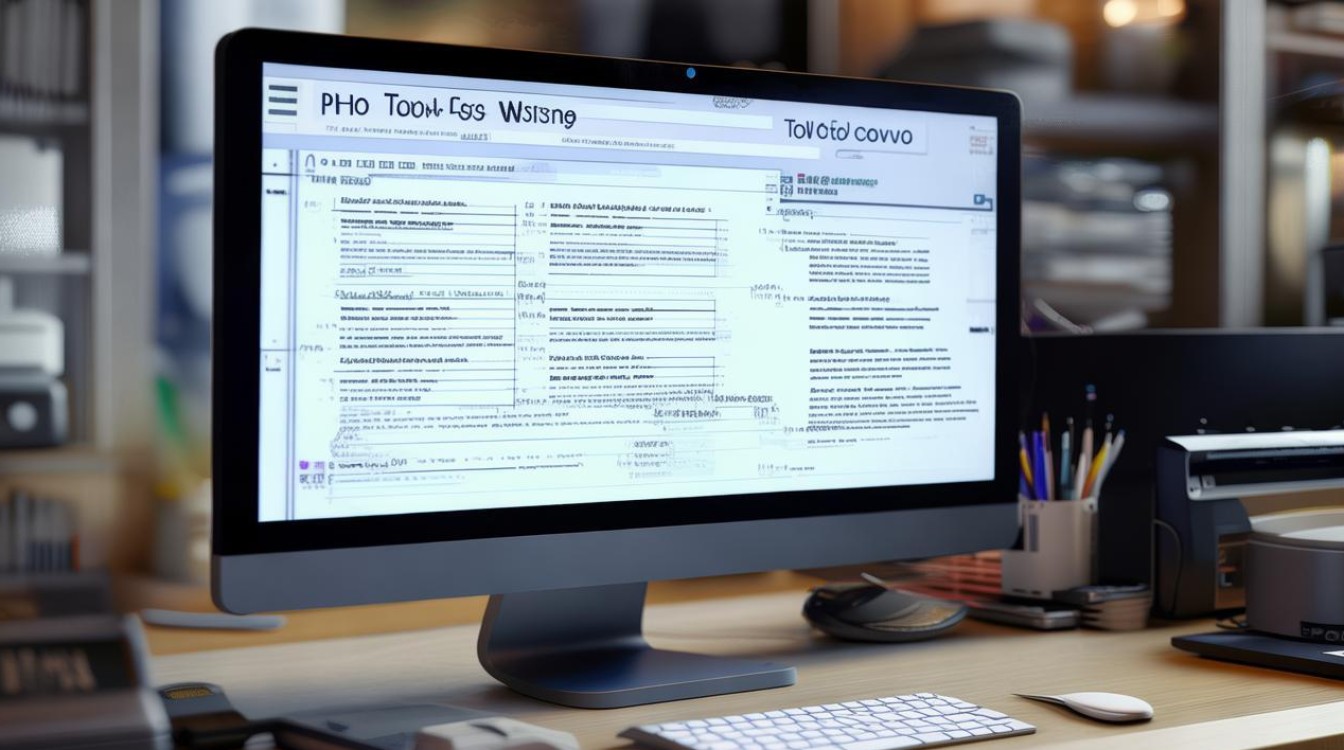
常用PDF转Word方法一览表
| 方法 | 工具/软件 | 优点 | 缺点 | 适用场景 |
|---|---|---|---|---|
| 1 | Microsoft Word | 操作简单,无需额外下载软件 | 排版可能乱,需手动调整 | 简单文档快速转换 |
| 2 | WPS Office | 支持多种格式转换,操作便捷 | 免费版仅支持5页以内转换 | 小文件或WPS用户 |
| 3 | 专业转换软件(如迅捷PDF转换器) | 批量转换,保留格式好 | 部分软件需付费 | 大量文件或复杂格式转换 |
| 4 | 在线转换工具(如Smallpdf) | 无需安装,方便快捷 | 文件大小限制,需网络 | 临时需求或小文件 |
| 5 | 浏览器插件(如Chrome PDF to Word) | 一键转换,操作简便 | 占用内存,需安装插件 | 频繁转换且电脑配置高 |
详细方法介绍
使用Microsoft Word直接转换
-
操作步骤:
- 选中需要转换的PDF文件,右键点击“打开方式”,选择“选择其他应用”。
- 在应用列表中找到并勾选“Word”,点击“确定”。
- Word会提示正在转换,等待转换完成后保存即可。
-
注意事项:此方法适合简单文档,转换后可能需要手动调整排版。
使用WPS Office转换
-
操作步骤:
- 打开WPS Office,点击“文件”>“打开”,选择PDF文件。
- 点击上方的“PDF转Word”按钮,选择转换范围和格式。
- 点击“开始转换”,等待转换完成并保存。
-
注意事项:免费版仅支持5页以内的PDF转换,超过需购买会员。
使用专业转换软件
-
推荐软件:迅捷PDF转换器、金舟PDF转换器等。
-
操作步骤(以迅捷PDF转换器为例):
![pdf文件怎么转换成word pdf文件怎么转换成word]()
- 打开软件,默认进入“文件转Word”界面。
- 点击“添加文件”或拖拽PDF文件到软件中。
- 设置转换格式和保存路径,点击“开始转换”。
- 转换完成后,到指定文件夹查看Word文档。
-
注意事项:部分软件提供免费试用,但可能有页数或文件大小限制。
使用在线转换工具
-
推荐网站:Smallpdf、ILovePDF等。
-
操作步骤(以Smallpdf为例):
- 打开Smallpdf网站,找到“PDF to Word”功能。
- 点击“上传文件”,选择需要转换的PDF文件。
- 等待转换完成,下载转换后的Word文档。
-
注意事项:在线工具需网络连接,注意文件隐私和安全性。
使用浏览器插件
-
推荐插件:Chrome PDF to Word、PDF Browser等。
-
操作步骤(以Chrome PDF to Word为例):
![pdf文件怎么转换成word pdf文件怎么转换成word]()
- 在Chrome浏览器中安装插件。
- 打开PDF文件,右键点击选择“Convert to Word”。
- 等待转换完成,下载或打开转换后的Word文档。
-
注意事项:插件可能占用一定内存,建议在配置较高的电脑上使用。
相关问答FAQs
转换后的Word文档排版混乱怎么办?
- 答:转换后的Word文档排版混乱是常见现象,尤其是当PDF文件包含复杂格式或图片时,可以尝试以下方法解决:
- 使用专业转换软件,如迅捷PDF转换器或金舟PDF转换器,这些软件通常能更好地保留原文档格式。
- 在Word中手动调整排版,如设置段落格式、调整图片位置等。
- 如果PDF文件是扫描件或包含图片文字,需要使用OCR(光学字符识别)技术进行识别,再进行转换。
PDF文件太大,无法上传到在线转换工具怎么办?
- 答:如果PDF文件过大,无法上传到在线转换工具,可以尝试以下方法:
- 使用专业转换软件进行本地转换,这些软件通常对文件大小没有限制。
- 将PDF文件分割成多个小文件,再分别上传到在线转换工具进行转换。
- 压缩PDF文件后再进行转换,但请注意压缩可能会影响转换
版权声明:本文由 数字独教育 发布,如需转载请注明出处。


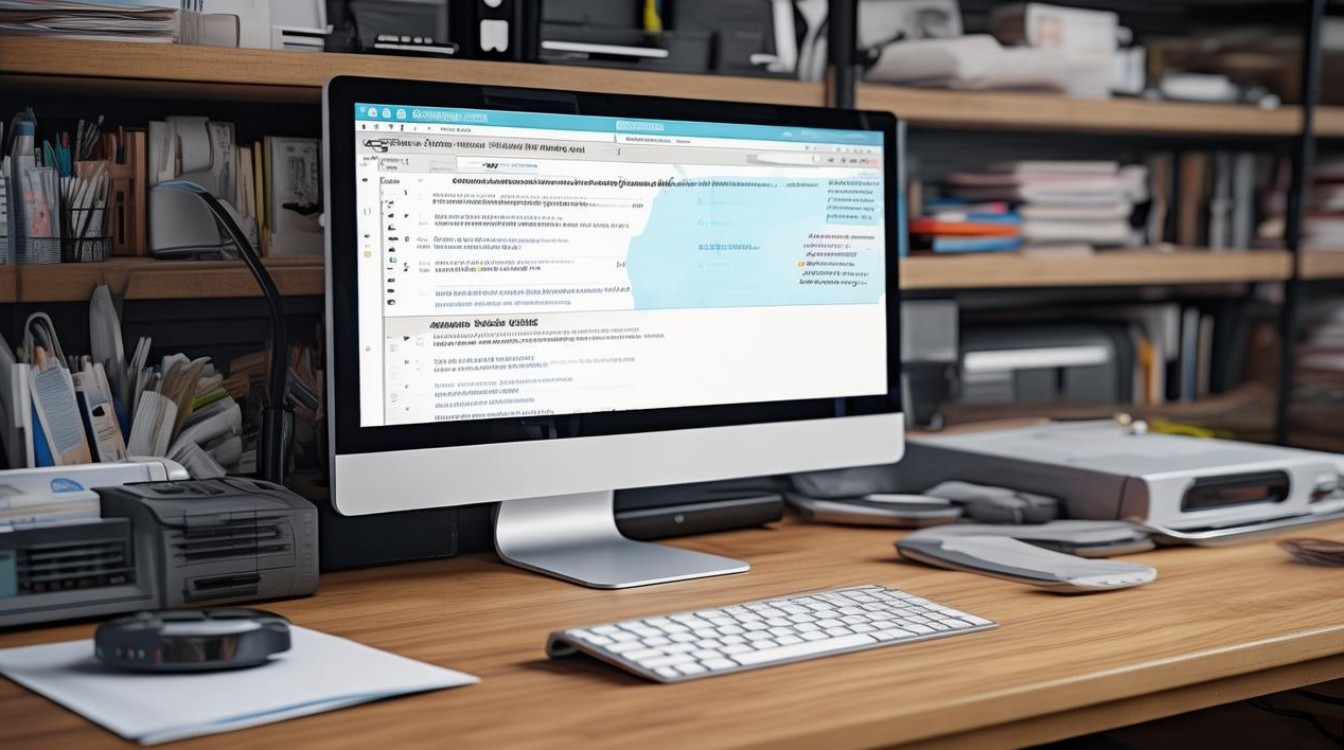
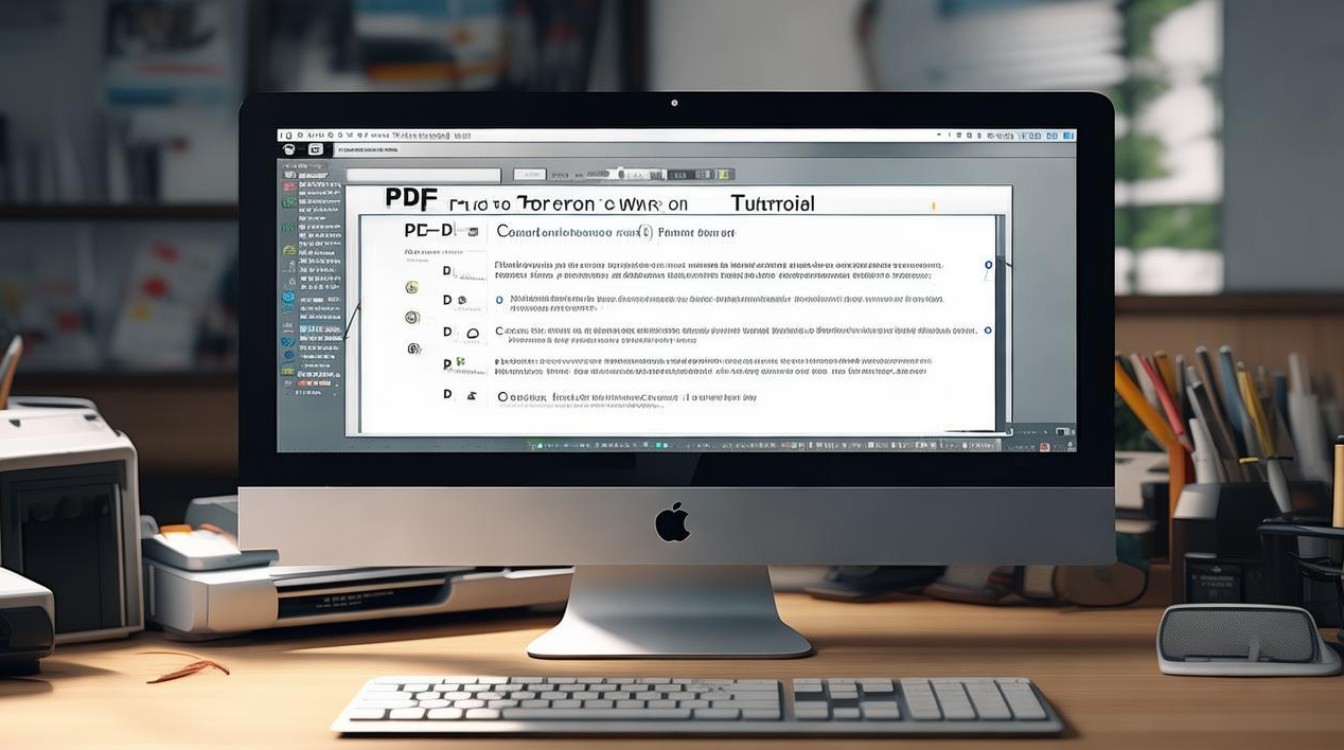











 冀ICP备2021017634号-12
冀ICP备2021017634号-12
 冀公网安备13062802000114号
冀公网安备13062802000114号